Como baixar vídeos do YouTube no iPhone sem aplicativo
Publicados: 2023-03-15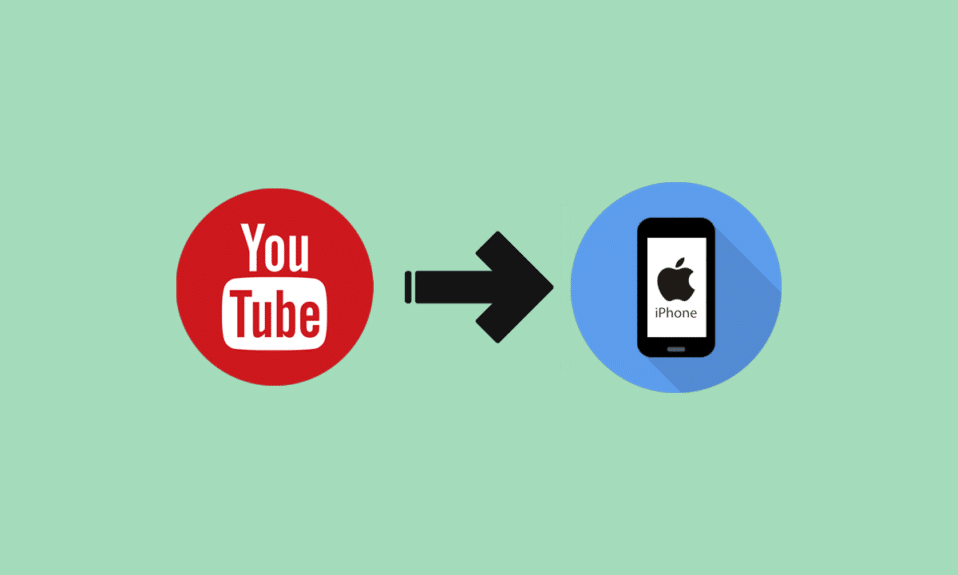
Quer transmitir vídeos do seu interesse, experimente o aplicativo do YouTube, que vem ganhando popularidade entre as pessoas. Todos os criadores de conteúdo do YouTube criam vídeos que os interessam e, se você achar os vídeos deles interessantes, poderá se inscrever no canal deles. Agora, você também pode assistir a curtas neste aplicativo que são muito divertidos e duram apenas alguns segundos. Na opção de biblioteca deste aplicativo, que fica no canto inferior direito, você poderá ver os vídeos que gostou, vídeos baixados e muito mais. Além do streaming, você também pode fazer seu conteúdo e influenciar pessoas. Quer baixar seus vídeos mais curtidos, continue lendo nosso artigo porque neste artigo vamos discutir como baixar vídeos do YouTube no iPhone sem aplicativo, como baixar vídeos do YouTube no iPhone sem premium e muito mais, fique atento.
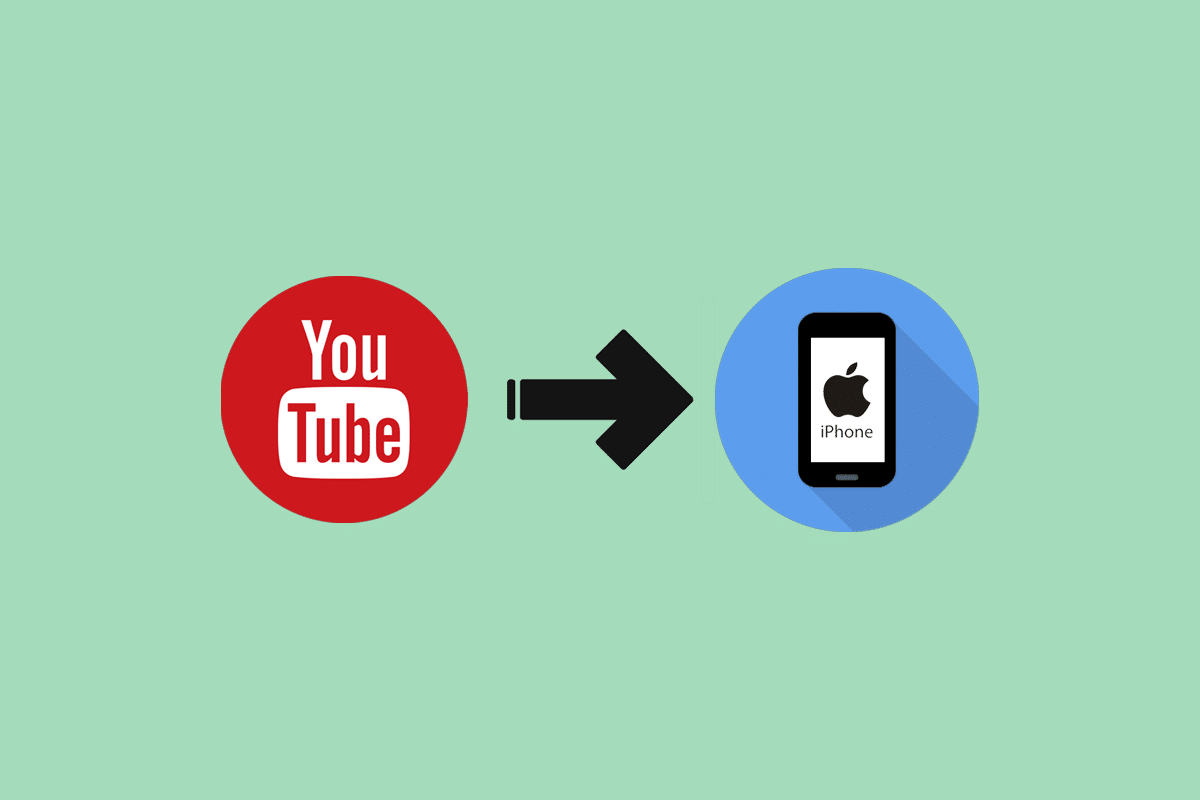
Como baixar vídeos do YouTube no iPhone sem aplicativo
Você pode assistir a desafios de comida, vídeos sobre música, compras, alimentação, moda, comédia e muito mais neste aplicativo. Vídeos para enriquecer suas habilidades também podem ser encontrados no YouTube, pois existem muitos criadores de conteúdo do YouTube que também criam vídeos informativos. Para saber como baixar vídeos do YouTube no iPhone sem aplicativo ou baixar vídeos do YouTube diretamente para o iPhone, siga os passos abaixo:
1. Primeiro, escolha o vídeo do YouTube que deseja baixar e copie o URL desse vídeo do YouTube.
2. Em seguida, em seu safari, vá para 10downloader.com e cole a URL do vídeo do YouTube na caixa de download.
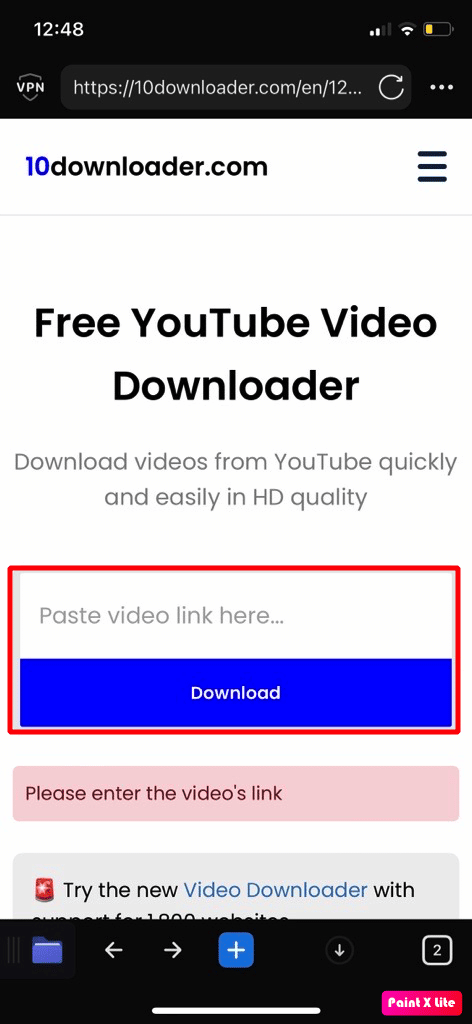
3. Depois disso, toque na opção de download .
4. Consequentemente, selecione a resolução na qual você deseja baixar o vídeo. Você também pode escolher se o vídeo que deseja baixar deve ter som ou não.
5. Depois de executar as etapas acima, você poderá localizar o vídeo baixado na pasta Downloads do seu iPhone.
Observação : você também pode usar outros sites como Y2Mate, AceThinker, noTube e outros além do site mencionado acima para baixar vídeos. De maneira quase semelhante você pode baixar vídeos usando esses sites, o que você precisa fazer é copiar o link do vídeo do YouTube que deseja baixar iniciando o aplicativo do YouTube em seu dispositivo, em seguida cole esse link no espaço fornecido no site que você está usando para baixar o vídeo. Você também tem a opção de escolher o formato e a qualidade do vídeo no qual deseja baixar o vídeo. A seguir, toque na opção de download para baixar o vídeo no seu dispositivo. Agora você pode saber como baixar vídeos do YouTube no iPhone sem aplicativo.
Leia também: E se o seu comentário for destacado no YouTube?
Como baixar vídeos do YouTube no iPhone sem Premium
Depois de obter informações sobre como baixar vídeos do YouTube no iPhone sem aplicativo, agora vamos falar sobre outra maneira de baixar vídeos do YouTube no iPhone sem premium. Para aprender isso, siga as etapas discutidas abaixo:
Método 1: Usando a Gravação de Tela
Você pode usar a gravação de tela também para gravar o vídeo, leia as etapas mencionadas abaixo para aprender isso:
1. Primeiro, navegue até o vídeo do YouTube que deseja baixar e, em seguida, mantenha o iPhone na posição horizontal.
2. Em seguida, para acessar o centro de controle, deslize para baixo no canto superior direito da tela. Em seguida, toque no ícone Gravar na tela .
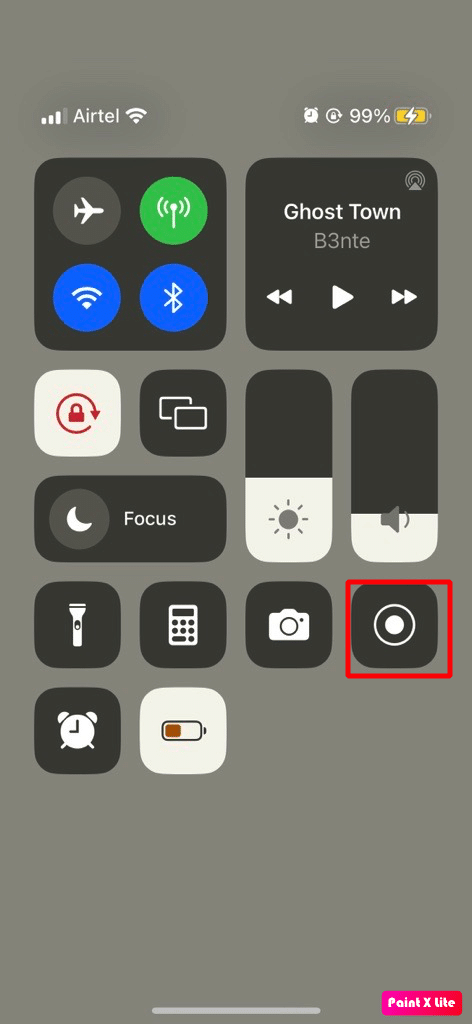
3. Depois disso, para descartar o centro de controle, deslize para cima. Em seguida, após três segundos, seu iPhone começará a gravar o que for exibido em sua tela. Portanto, certifique-se de começar a reproduzir o vídeo do YouTube.

4. Quando o vídeo terminar, deslize para baixo no canto superior direito da tela para acessar o centro de controle e toque no ícone de gravação de tela para interromper a gravação. Este vídeo será salvo no rolo da câmera.
Método 2: Usando o Y2Mate
Outra maneira de baixar vídeos do YouTube diretamente para o iPhone é usando este site ou qualquer outro site. Para fazer isso, leia as etapas abaixo:
1. Primeiro, escolha o vídeo do YouTube que deseja baixar, toque no ícone de compartilhamento e depois copie o URL desse vídeo do YouTube.
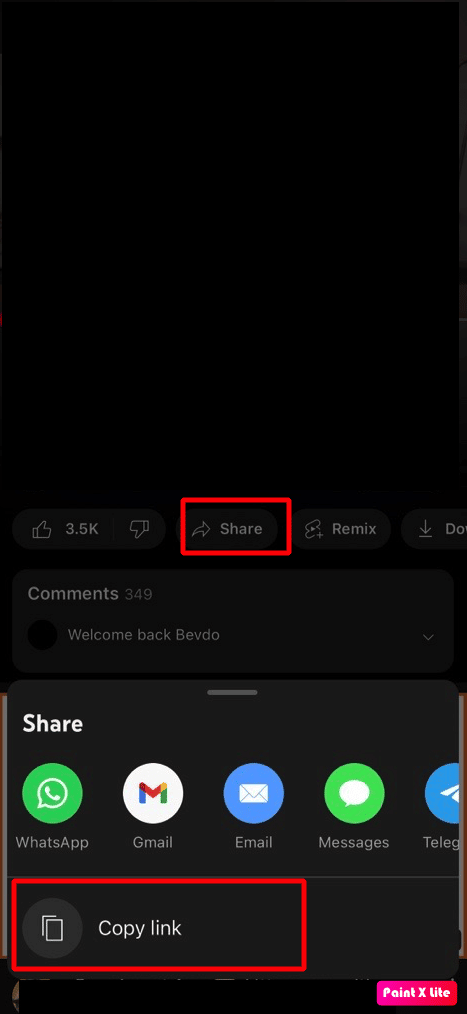
2. Depois disso, em seu safari, navegue até o site Y2Mate e cole o URL do vídeo do YouTube na barra de pesquisa.
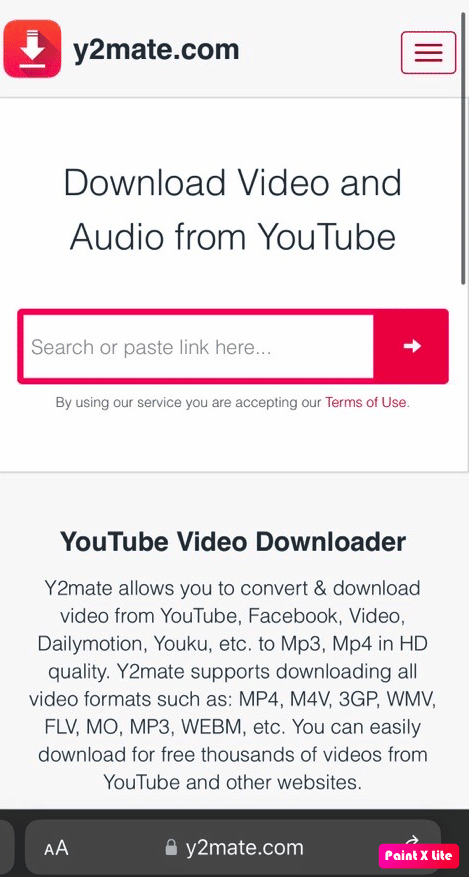
3. Em seguida, toque na opção de download .
4. A seguir, escolha a qualidade e o formato do vídeo em que deseja fazer o download do vídeo.
5. Depois de executar as etapas acima, você poderá localizar o vídeo baixado na pasta Downloads do seu iPhone.
Além do Y2Mate, você também pode usar outros sites. Os outros sites que você pode consultar são mencionados na nota acima.
Método 3: Usando Aplicativos de Terceiros
Você também pode usar aplicativos de terceiros para baixar os vídeos. Existem vários aplicativos que você pode usar, como Documents, FoxFm, 4k video Downloader e muito mais. Para obter mais informações sobre isso, você pode ler nosso artigo sobre os 14 melhores downloaders de vídeo gratuitos para iPhone.
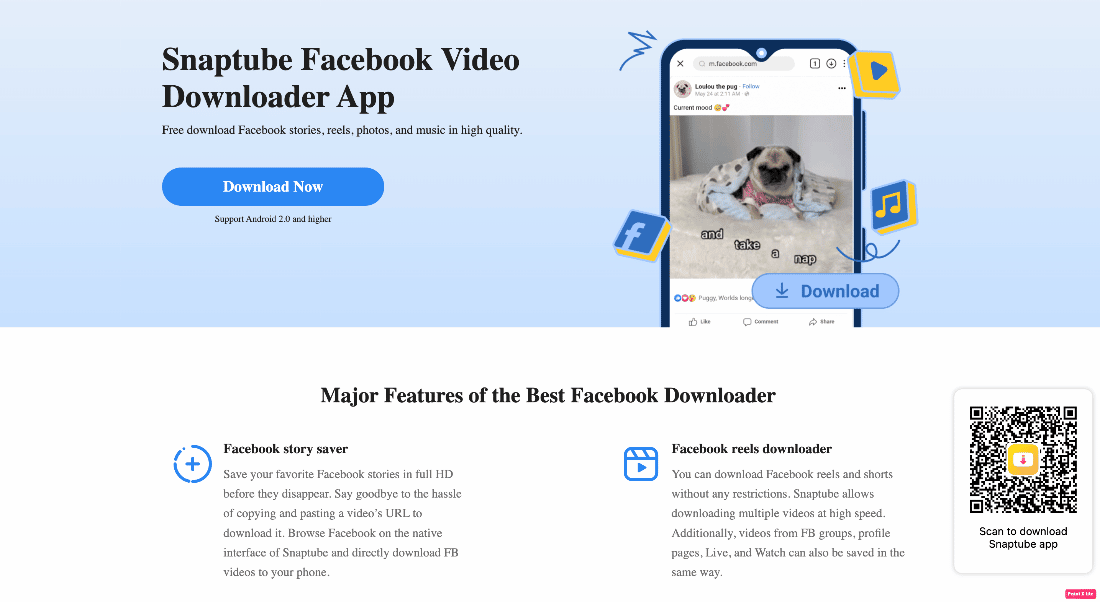
Leia também : Como identificar músicas em vídeos do YouTube
Como baixar vídeos do YouTube no iPhone Premium
A conta de assinatura premium do YouTube permite que os usuários baixem seus vídeos favoritos do próprio aplicativo do YouTube. Se você já baixou os vídeos no seu dispositivo, não precisa se preocupar se tem conexão com a Internet ou não, porque os vídeos baixados podem ser visualizados mesmo se você estiver offline. Para quem tem uma conta de assinatura premium do YouTube, você pode baixar os vídeos do YouTube, para saber como fazer isso, continue lendo.
1. Primeiro, navegue até o aplicativo do YouTube em seu dispositivo.
2. Em seguida, vá até o vídeo que deseja baixar no aplicativo do YouTube .
3. Depois disso, toque no ícone de três pontos e, em seguida, toque na opção Baixar vídeo no menu suspenso ou toque na opção de download localizada abaixo do vídeo.
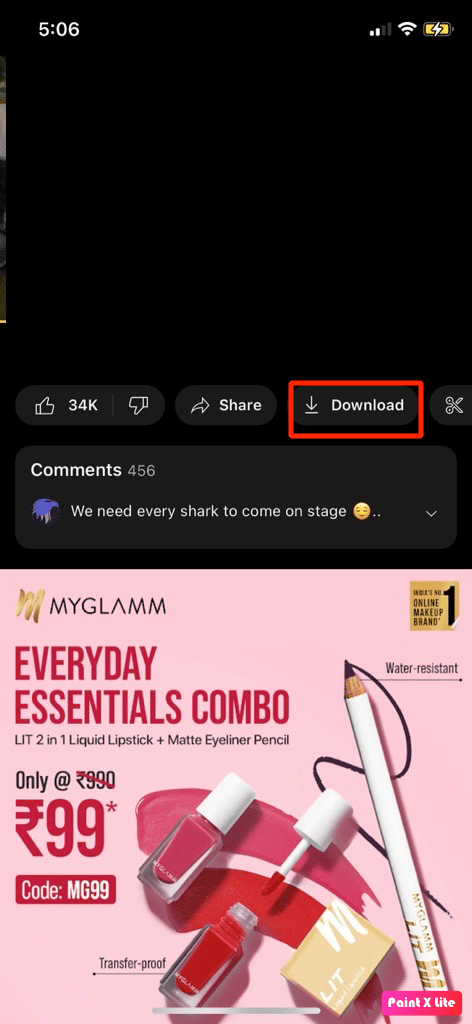
4. Em seguida, você será solicitado a escolher a qualidade do download para que o vídeo possa ser baixado nessa resolução. Portanto, selecione as opções de qualidade de download de acordo.
5. A partir de agora, você poderá localizar o vídeo baixado na guia da biblioteca na seção Downloads .
Recomendado:
- Como corrigir o FaceTime não mostrando vídeo
- Lista dos 12 Melhores Telefones para Refrigeração Líquida
- Como visualizar o histórico de comentários do YouTube no Windows 10
- Como recuperar um canal do YouTube excluído
Esperamos que depois de ler nosso artigo você tenha aprendido como baixar vídeos do YouTube no iPhone sem aplicativo e muito mais. Continuamos trazendo informações interessantes e perspicazes, então continue visitando nossa página com frequência. Também atualizamos nossa página para nossos leitores. Se você tiver alguma sugestão ou dúvida, pode digitá-la na seção de comentários abaixo.
